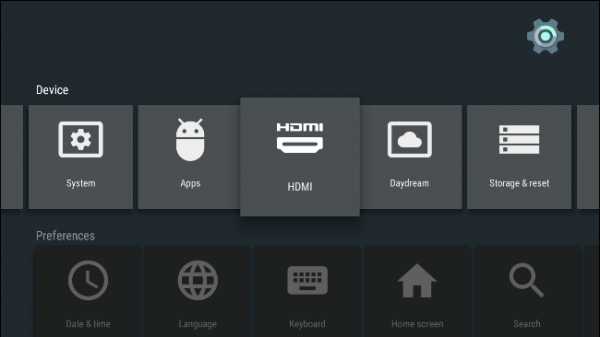Как подключить видеомагнитофон к телевизору за 5 минут
Видеомагнитофон – настоящий раритет. Такой техникой практически никто не пользуется. Поэтому современные модели от LG, Samsung, Philips и от других производителей не оснащены специальными интерфейсами для подключения видеомагнитофона к телевизору.
Поклонники винтажной техники продолжают ею пользоваться с большим удовольствием. Поэтому вопрос синхронизации видеомагнитофонов с современными телевизорами ещё актуален. Сделать это вполне реально. Главное, правильно выбрать тип подключения.
Сейчас определим, как подсоединить видеомагнитофон Филипс или любой другой марки к популярным моделям ТВ. Ничего сложного в этом нет. С поставленной задачей справится каждый пользователь. Специальные навыки и оборудование не потребуется.

Варианты подсоединения
В инструкции должно быть написано, как подключить видеомагнитофон к телевизору. Установка аппаратуры занимает минимум времени. Необходимо соединить разъемы специальным кабелем. Однако у пользователей возникает много вопросов. Далеко не каждый разбирается в названиях интерфейсов и их предназначении.
Соединить видеомагнитофон с телевизором можно несколькими способами:
- коаксиальный кабель;
- RCA шнур;
- SCART провод.

Каждый из этих вариантов имеет свои преимущества и недостатки. Итоговый выбор нужно делать в соответствии с интерфейсами, которыми оснащен ваш ТВ. Например, некоторые современные модели имеют разъем для подключения RCA, а другие для SCART.
Не исключено, что нужных интерфейсов вы не найдете. Это касается новинок рынка TV-техники. В этом случае предстоит приобрести переходник.
Теперь подробно рассмотрим каждый из представленных выше вариантов. Составим пошаговую инструкцию для настройки корректного подключения.

Кабель RCA
Разъем RCA многие пользователи называют «тюльпаном». Кабель имеет три штекера разных цветов: красного, желтого и белого. Некоторые современные модели ТВ оснащены таким интерфейсом.
Как правильно соединить видеомагнитофон и телевизор? Следуйте пошаговой инструкции:
- Возьмите кабель для подключения видеомагнитофона со штекером желтого цвета и вставьте его в разъем видеомагнитолы Video Out. Второй конец шнура подсоедините к ТВ, а именно к входу Video 1 или Video IN.

- Чтобы пользователи не путались в схеме подключения, многие производители техники делают цветную оболочку интерфейса. Поэтому желтый штекер вставляйте именно в желтый разъем.
- По аналогичному принципу подключите белый и красный штекеры, соединив их с разъемами соответствующего цвета. Эти штекеры отвечают за передачу Audio.
- Включите видеомагнитолу в розетку. Затем нажмите на кнопку «Пуск» или «Старт». Название может изменяться в зависимости от модели устройства.
- Возьмите пульт дистанционного управления и включите телевизор. Активируйте соответствующий режим работы. Это может быть Video 1, Input 1 или AV.

Если вы сделали все правильно, то на экран телевизора будет транслироваться изображение с видеомагнитолы.
Интерфейс SCART
Интерфейс SCART – оптимальное решение. Использование этого кабеля позволит добиться максимально качественного изображения. Если этого разъема нет, воспользуйтесь специальным переходником, штекер которого вставляется в USB или RCA вход.
Как подсоединить видеомагнитофон к старому ТВ? Максимально просто. Новые телевизоры не оснащены этим интерфейсом, поэтому придется потратить время на поиск переходника. Плюс могут возникнуть проблемы с совместимостью.

Если используется переходник на RCA, то будет применяться кабель с двумя штекерами (тюльпанами). Разъем видеомагнитолы RF/ANT In используется для подсоединения антенного кабеля. Поэтому можно без лишних проблем смотреть любимые сериалы, передачи и фильмы.
Алгоритм подсоединения плазменных ТВ к видику примерно одинаковый. Разница заключается в соединяемых разъемах и типах кабеля. Будьте максимально внимательны. Иногда проблемы с подключением появляются из-за того, что пользователь соединил не те разъемы.
Через коаксиальный кабель
Для подключения видеомагнитолы к TV с помощью коаксиального (антенного) кабеля придерживайтесь простой пошаговой инструкции:
- Вставьте кабель в разъем магнитолы RF/COAX Out.

- Другой штекер провода подключите к телевизору – RF/COAX In.

- Включите видик, вставьте в него кассету и нажмите Play.
- При помощи поиска каналов найдите частоту, на которой появится изображение и звук с видеомагнитофона. Установите номер канала, через который будет воспроизводиться запись.
- Наслаждайтесь просмотром.
Как вы видите, ничего сложного.
Как подключить видеомагнитофон к телевизору: все способы
Мало кто до сих пор пользуется видеомагнитофонами, поскольку в продаже имеется более современное оборудование. Но есть ценители ретро-стиля, которым всё также необходимо подключать такое устройство к ТВ. О том, как подключить видеомагнитофон к телевизору и поговорим.
Способы подсоединения видеомагнитофона к ТВ

Если следовать инструкции, можно без особых трудностей подключить видеоаппаратуру к любому ТВ аппарату. Когда речь заходит о подключении техники разных поколений, могут возникнуть определенные вопросы. Часто различаются установленные штекеры и разъёмы, а потому существуют и разные варианты подключения.
Выделяют несколько видов кабелей для подключения видеомагнитофона к телевизору:
- С помощью коаксиального кабеля.
- Посредством RCA шнура.
- Используя SCART кабель.
Коаксиальный провод
Это один из самых распространенных способов соединить видеомагнитофон с ТВ. Чтобы подключить аппарат к ТВ через выбранный провод, нужно выполнить ряд несложных действий.
Важно быть очень внимательным, поскольку при неверном подключении одного штекера, система не запустится.
Инструкция:
- Для подключения кабеля к магнитофону, используют выход RF/Coax Out, а на ТВ – RF/Coax/Ant In.
- Магнитофон включают в розетку, на телевизоре выбирают источник сигнала, через который будет проходить изображение и звук с магнитолы.
Если все сделано правильно, то на мониторе ТВ появится картинка.
RCA разъем

Еще один действенный вариант – с помощью rca-кабеля. Для правильного подключения магнитофона к ТВ этим способом, каждое из устройств должно быть выключено из сети. Такая предосторожность необходимо, чтобы контакты не повредились.
Порядок действий:
- Желтый штекер подключить к магнитофону через разъем Video Out. На панели ТВ подключить кабель через гнездо Video In. На некоторых устройствах эта надпись напечатана как Video-1. Чтобы пользователям было проще разобраться в схеме соединения, производители окрашивают провода разными цветами. Для монтажа потребуется просто соединить провода с портами одинакового цвета. Но желательно ориентироваться не на них, а надписи, которые размещают над гнездами. Так точно получится избежать ошибок.
- Таким же образом подключить другие концы кабеля – белого и красного цветов – на видеоаппарате Video Out, на телевизоре Video In.
- Магнитофон включают в электрическую сеть, как и телевизор. После этого на двух устройствах нажимают на кнопку Старт или Пуск.
- На ТВ в разделе источников сигнала устанавливают новый режим работы. Обычно это Video-1 или Input-1.
Если операция произведена правильно, то запись на видеоаппарате получится запустить и картинка перейдет на телевизор.
Подсоединение SCART разъёма

Чтобы добиться более высокого качества передачи сигнала, нужно воспользоваться SCART разъёмом. Если такого порта нет на видео оборудовании, потребуется переходник SCART RСА .
В таком варианте кабель подключают на телевизор, а на имеющийся разъем видеоаппарата ставят SCART переходник, и уже к нему подключают провод.
Для передачи сигнала используют разъем S-video на магнитоле. Применяют два тюльпана-штекера.
Подключение параллельно с кабельным телевидением
Чтобы соединить видеомагнитофон с телевизором при наличии приставки кабельного телевидения, алгоритм действия совершенно не изменится – нужно повторить все манипуляции, как в случае с проводом RCA.
Но для начала придётся подключиться к оборудованию, которое передаёт кабельную трансляцию.
И для этого есть алгоритм действий:
- Коаксиальный тип монтируют к приемнику для кабельного телевидения через ТВ провод Out и разъему видеоаппарата RF In. Нужно понимать, что такое подключение не сможет передавать HD сигнал и качество картинки будет не высоким.
- Далее следует правильно подключить RCA провод. Жёлтый штекер подключить к разъему приемника Video Out. На видеомагнитофоне гнездо обозначается Video In.
- Штекер красного и белого цвета смонтировать с портами Audio Out и Audio In соответственно.
- Следующий шаг – подключить AV провод. Жёлтый штекер подключить к видеомагнитофону через канал Video Out, к телевизору – Video In или Video 1 . Красный и белый наконечник подключить к выходу Audio Out и Audio in соответственно.
- Как только работа со шнурами закончена, приборы подключить в электросеть, и оборудование включить. На телевизоре нужно выбрать источник сигнала Video 1 или Input 1. На магнитофоне – Cable.
Если изображение не начало поступать на экран телевизора, следует проверить правильность монтажа каждого провода. Руководство помоет решить вопрос о том, как подсоединить видеомагнитофон к ТВ.
Возможные проблемы

Иногда возникают непредвиденные проблемы при подключении двух устройств разного поколения.
Но все их моно решить:
- Перед началом работ по подключению желательно проверить, что все необходимые кабели имеются в наличии. Для этого нужно развернуть к себе видеоаппарат и посмотреть на панели имеющиеся разъемы. Если на магнитофоне и телевизоре они не совпадают, придется дополнительно купить переходники. Они называются SCART. К телевизору подключить его не составит труда. Проблемы возникает при подключении нового телевизора и старого видеомагнитофона.
- В случае появления помех, нужно проверить кабель. Возможно, его не до конца подключили в разъем.
- Телевизор не принимает сигнал от видика. Есть несколько причин подобной неисправности: на телевизоре выбран неправильный принимающий сигнал, используемый провод повредился, сломались гнезда. В первой ситуации следует в настройках попробовать выставить иной источник сигнала. Последние варианты исправить самому сложно, придется купить новый кабель или отдать магнитофон на ремонт, где заменят штекеры. Если нет опыта работы с такими устройствами, то не рекомендуется самостоятельно заниматься заменой повреждённых частей.
- При включении кассеты, идет дополнительный источник звука с телеканала. Даже если качество картинки на высшем уровне, сигнал аудио может накладываться с другого источника сигнала. Проблема заключается в телевизионной антенне. Ее нужно аккуратно пошатать из стороны в сторону, сместить ее с прежнего положения. Сигнал исходит из магнитофона на пониженных частотах, а антенна его перебивает и начинает транслировать телеканал.
Подключение видеомагнитофона к телевизору – простая операция, с которой справится и новичок, не имевший прежде дело с техникой.
Главное – не нарушать инструкции и правильно соединять штекеры с проводами. Смонтировать получится даже старый магнитофон Самсунг, Филипс или другие модели с новым телевизором (Смарт ТВ).
televizore.ru
Как подключить видеомагнитофон к современному телевизору
Моральное устаревание видеомагнитофонов произошло уже давно. Но иногда возникают случаи, когда необходимо осуществить подключение, например, посмотреть домашнее видео на видеокассете или какое-то знаменательное событие, которое сохранилось только на таком носителе. Если подобная ситуация возникла, то надо знать, как подключить видеомагнитофон к телевизору правильно.

Способы подключения видеомагнитофона
Подробную инструкцию о том, как подключить магнитофон, можно найти в техническом руководстве, поставляемом вместе с ним. Само подсоединение не занимает много времени, необходимо только последовательно выполнить все необходимые действия. Проблемы могут возникнуть в том случае, если перепутать разъёмы. Способов, как подключить видеомагнитофон к современному телевизору, есть несколько:
- использовав коаксиальный кабель;
- RCA-кабель;
- SCART-провод.
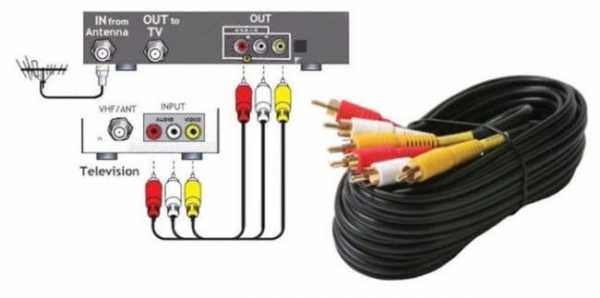
Выбирать способ подключения необходимо исходя из того, какие разъёмы есть на вашем телевизоре. Потому что одни модели могут комплектоваться, например, RCA-портом, а другие SCART. Как подсоединить кассетный магнитофон к старому телевизору, вопросов не должно возникнуть, потому что они все комплектовались портами RCA, а вот современные ТВ-панели могут потребовать приобретения переходников, потому как производители не считают нужным устанавливать порты для «тюльпанов».
Используя кабель RCA
Самый популярный и простой способ подсоединения старого видеомагнитофона к новому телевизору – это использование кабеля с «тюльпанами». Тюльпанами называют цветные штекеры, передающие видео- и аудиосигналы (правый и левый). Вставлять их надо в соответствии с цветовым обозначением.

Чтобы подключить видеомагнитофон к телевизору, нужно выполнить следующие действия:
- Жёлтый «тюльпан» подключается одним концом в порт Video OUT на видеомагнитофоне и, соответственно, другим концом в порт Video1 или Video IN на ТВ-панели.
- Точно так же подсоединить белый и красный «тюльпаны». Это аудиосигналы.
- Подключите магнитофон к электрической сети и запустите его.
- Включите телевизор и выберите в появившемся меню устройство, с которого будет считываться сигнал. Зачастую называется AV.
- При правильном подключении начнётся отображение видеоданных с магнитофона.
Может возникнуть такая ситуация, что на шнуре только 3 тюльпана, а на корпусе ТВ-панели 9 гнёзд. В таком случае надо руководствоваться цветовым обозначением: жёлтый – видео, белый – аудио левый, красный – аудио правый. Многочисленные гнёзда на ТВ предназначены для осуществления раскладки по цветовым каналам. Поэтому надо руководствоваться следующим принципом: выход на магнитофоне должен подключаться ко входу на ТВ-панели (OUT-IN).
Через проводной интерфейс Scart
Хорошей альтернативой предыдущему способу является использование интерфейса Scart, потому что он позволяет добиться передачи качественного сигнала без потери данных. Если такого порта нет, то подключить магнитофон к современному телевизору можно через переходник.

Используя коаксиальный кабель
Подключение видеомагнитофона к телевизору может осуществляться посредством коаксиального кабеля. Для этого нужно выполнить следующие действия:

- Вставить один конец кабеля в порт магнитофона RF/COAX Out.
- Другой конец вставить в телеприёмник в порт RF/COAX IN.
- На ТВ-панели нужно найти частоту, с которой будет воспроизводиться видео и звук с кассеты.
- Включите магнитофон и запустите проигрывание кассеты.
- Если всё прошло правильно, то видео будет отображаться.
Подключение параллельно с кабельным ТВ
Актуальность этого способа работает в том случае, если трансляция каналов осуществляется через приставку. В таком случае магнитофон подключается к приставке, которая служит своего рода переходником. Для этого потребуется приобретение двух комплектов кабелей RCA и один коаксиальный кабель. Выполнять действия нужно в следующем порядке:
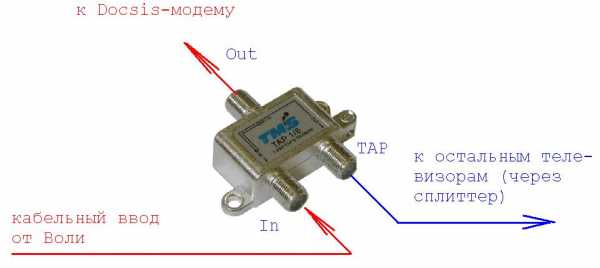
- Использовать коаксиальный кабель для соединения Cable Out на тюнере и RF In на видеомагнитофоне.
- Один провод с «тюльпанами» подключается к портам Audio Out и Video Out на тюнере и ко входам Video In и Audio In на видеомагнитофоне.
- Другой комплект проводов используется для подключения магнитофона и телевизора.
- Включить устройства и выбрать на телевизоре в меню источник трансляции данных.
Частые проблемы и способы их решения
При подсоединении могут возникнуть проблемы, например, плазма не оборудована соответствующими разъёмами. В таком случае подключение следует выполнять через переходники. Только предварительно надо изучить, какие порты есть в наличии.
Телеустройство не видит сигнал
Такое возникает по следующим причинам:
- ТВ-панель не настроена или неправильно настроена на приём сигнала от видеомагнитофона;
- кабели или порты деформированы;
- штекеры неплотно входят в разъёмы.
Убедитесь в целостности проводов и плотности вхождения «тюльпанов» в разъёмы. Исключив эти проблемы и так и не получив отображение видео, проверьте настройки телеприёмника. Если всё равно видео не начинается, то замените кабели новыми и убедитесь в исправности портов.
Наложение звука с каналов
Если проблем с отображением видеоконтента нет, а звук воспроизводится не только с транслируемого источника, но и параллельно с телеканала, то решение проблемы надо искать в антенне, а именно в её положении. С магнитофона данные транслируются на низких частотах, поэтому работающая антенна может мешать. Измените её положение, и ситуация изменится.
Как видно, сложностей при подсоединении и транслировании данных со старого магнитофона как на старый телевизор, так и на новый не должно возникнуть. Необходимо только руководствоваться цветовыми индикаторами при подсоединении при помощи RCA-портов или при использовании переходников.
seeiptv.ru
Как подключить видеомагнитофон к телевизору самостоятельно?
Подключить видеомагнитофон к телевизору можно следующими способами:
- С помощью антенного кабеля. Этот вариант запасной на случай, если нет переходников и разъёмов для способов, указанных ниже. Соединение RF IN – RF OUT может создавать помехи и обеспечивает низкое качество картинки. Сама антенна будет подключаться к видеомагнитофону.
- С помощью SCART-кабеля. Тут возможны комбинации. Например, на телевизоре SCART нет, но присутствует RCA или S-Video. Тогда понадобится соответствующий переходник.
- RCA, известные как «тюльпаны» или «колокольчики». Они были на видеомагнитофонах много лет назад и есть на телевизорах сегодня. А сохраняют их как раз для такой «обратной совместимости». Главное – подключить штекеры с соответствующими цветами гнёзд. Но делать это необходимо только на выключенном оборудовании.
Сложность может возникнуть только с поиском подходящих переходников. В остальном с процессом справится даже новичок.
Рассмотрим несколько вариантов и определимся, как правильно подсоединить оборудование к ТВ. Для подключения можно воспользоваться любым из нижеперечисленных способов. Читайте также как подключить музыкальный центр к телевизору.
Первый способ
Чтобы ваш магнитофон для воспроизведения записей смог показывать то, что есть на кассете, потребуется проверить, работает он или нет. Для этого достаточно включить устройство в сеть и после этого попробовать вставить в него кассету. После чего нажимаете на кнопку воспроизведение, перемотка, стоп. Если все работает, значит, можно начинать его настраивать.
Для подключения потребуется кабель коаксиальный. Пошаговая инструкция:
- отключаем все оборудование из розетки. Это необходимо и для того, чтобы оно не вышло из строя. Да и это безопасно для вашего здоровья;
- далее производим подключение кабеля к разъему RF/COAX OUT. Этот выход находится на магнитофоне. На TV — RF/COAX/ANT In.
- если вы хотите, чтобы ваши программы передач воспроизводились через видеомагнитофон, то и это возможно сделать. Для этого достаточно к входу на оборудовании подключить RF/ANT Inсоединить антенну. В этом случае вещание будет идти через магнитофон. Как правило, таким способом пользуются, в случае если не работает гнездо на ТВ.
- затем обязательно проверьте, чтобы оборудование было подключено к сети.
Следующая настройка касается только магнитофона. Его потребуется поставить на 4 или 3 канал. Соответственно и настройка на телевизоре должна соответствовать той, которая установлена на магнитофоне. Ну, а дальше проще простого. Вставляете кассету и можете воспроизводить.

Второй способ
Данное подключение производится при помощи провода A/V. Для того чтобы подключение произошло без каких-либо проблем, необходимо отключить оба устройства от сети. Так вы останетесь в безопасности, и ваше оборудование останется в целости и сохранности. Для правильного подключения следуйте инструкции:
- штекер, который идет на проводе желтого цвета, подключают к выходу Video OUT, а на телевизоре должны быть активными входы Video 1 Video In;
- красный и белый шнур подключите к разъемам Audio Out на магнитофоне, а на ТВ Video 1 Audio In.
С данным проводом можно поступить, также как и с предыдущим. Его можно подключить в выходы для антенны и просматривать передачи, которые транслируются по телевидению. Далее проверяем, чтобы все оборудование было включено в розетку, и можно запускать просмотр видеокассеты. Также читайте как подключить видеокамеру к телевизору.
Третий способ
Подойдет для пользователей кабельного телевидения. Для этого потребуется стереовидеомагнитофон, который будет подключаться к телевизору. Как и в предыдущих рекомендациях отключаете оба устройства от розетки во избежание случайного замыкания.
Далее подключаем провод к Cable Out на приемнике, идущем в комплекте с кабельным телевидением. А на магнитофоне нужно выбрать RF In. Обратите внимание: при таком подключении не может идти речи о получении изображения в HD качестве. Он может быть только в случае, когда для соединения вы используете HDTV и HD-кабель.
Желтый A/V подключите к выходу Video Out, а на проигрывателе видео кассет Video In. Шнур белого и желтого цвета подключайте к Audio Out на приемнике кабельного телевидения, а к Audio In на кассетнике. Если все подключено правильно, включайте устройства и можно просматривать все, что только пожелаете. Если есть необходимость, вы можете подключить оборудование даже к жидкокристаллическому телевизору и наслаждаться тем, что было записано в далеком прошлом. Также читайте как подключить сабвуфер к телевизору.
(Visited 1 389 times, 6 visits today)
televopros.ru
Как подключить видеомагнитофон к телевизору | Televizor-info.ru

Если у Вас есть видеомагнитофон и чувство ностальгии по фильмам из старой коллекции — не беда. Существует множество способов того, как подключить видеомагнитофон к телевизору.
data-ad-client=»ca-pub-2575503634248922″
data-ad-slot=»3433597103″
data-ad-format=»link»>
Подключение с помощью RCA кабеля
В старых видеомагнитофонах почти всегда присутствуют RCA разъемы, поэтому при наличии таковых на телевизоре, самым простым способом соединения будет использование RCA кабеля. Подключение видеомагнитофона требует двух наборов кабеля: один нужен для записи информации с телевизора на кассету, второй — для воспроизведения.
Кабели имеют цветовую маркировку желтого (видеосигнал), белого (левый аудиоканал) и красного (правый аудиоканал) цвета для упрощенного подключения, которое должно занять всего несколько минут.
1. Вставьте желтый, красный и белый штекеры кабеля в соответствующие AV OUT разъемы на телевизоре.
2. Подключите другие концы кабеля к гнездам AV IN на видеомагнитофоне. Это соединение передает сигнал на видеомагнитофон для записи телевизионных программ.
3. При помощи второго набора соедините AV IN разъемы на задней панели телевизора и гнезда AV OUT на видеомагнитофоне. Это соединение позволяет воспроизводить изображение с кассеты на телевизор.
Если Вы не планируете записывать телепередачи, можете использовать только один кабель.
Подключение с помощью SCART кабеля
Если на телевизоре отсутствуют RCA разъемы, не отчаивайтесь. Большинство новых телевизоров выпускаются с разъемом SCART. Если Вам повезет, то на видеомагнитофоне также есть подобный разъем. При помощи SCART кабеля можно осуществить соединение с высоким качеством передачи сигнала.

Если на видеомагнитофоне нет SCART выхода, можно использовать кабель SCART-RCA.

Может случиться так, что на Вашей модели магнитофона будет только S-Video разъем для передачи видеосигнала и пара «тюльпанов» для передачи аудио сигнала. Тогда лучшим выходом станет использование специального кабеля SCART-S-Video-RCA.

Подключение с помощью коаксиального кабеля
Соединить видеомагнитофон с телевизором можно также с помощью коаксиального кабеля с сопротивлением 75Ом. Для этого необходимо:
1. Приобрести соответствующий кабель.
2. Отсоединить антенну от телевизора.
3. С помощью коаксиального кабеля соединить гнездо антенны телевизора с выходом RF OUT на видеомагнитофоне.
4. Подключить антенну к видеомагнитофону в разъем RF IN.
Нужно сказать, что соединение с помощью коаксиального кабеля обеспечит не такое высокое качество передачи сигнала, как RCA и SCART соединение. Возможно наличие незначительных помех или шумов.
Вывод
Как Вы убедились, существует несколько способов соединить видеомагнитофон с телевизором. Все зависит от того, какие конкретно разъемы присутствуют на Вашей технике. Выберите наиболее оптимальный вариант, который Вам подойдет.
на Ваш сайт.
televizor-info.ru
Как подключить компьютер к телевизору
Синхронизация с ПК существенно расширит функциональность ТВ. Поэтому неудивительно, что все пользователя хотят знать, как подключить компьютер к телевизору? Отметим, что существует огромное количество различных методов, каждый из которых мы тщательно проанализируем. Многое будет зависеть от модели TV. Старая техника оборудована разъемами, которых нет на компьютерах. Из-за этого могут возникнуть определенные сложности.
К телевизору LG или технике от любого другого производителя подключается ПК с помощью специальных кабелей. Существуют также способы беспроводной синхронизации. Однако далеко не все ТВ оборудованы встроенным Wi-Fi модулем, необходимым для беспроводного подключения к интернету.

Зачем это нужно
Каждый пользователь самостоятельно должен определить, имеет ли смысл подключение телевизора к компьютеру? Например, если вы смотрите исключительно настроенные предварительно каналы, тогда соединение ПК с телевизором вряд ли будет вам полезно. В большей степени такая синхронизация заинтересует пользователей, которые хотят смотреть новинки кинематографа, сериалы и прочий контент.
Вывод изображения с компьютера на телевизор однозначно расширит функциональность техники. После настройки такого подключения, вы сможете:
- играть в видеоигры на большом экране TV;
- смотреть фильмы, сериалы, видеоролики;
- общаться с друзьями и знакомыми по Skype;
- проводить презентации.
Разрешение и насыщенность цветовой палитры современных телевизоров Samsung, Sony, LG намного выше, нежели у недорогого компьютерного монитора. Поэтому синхронизация техники позволит вам посмотреть новые фильмы в отличном качестве. Это особенно актуально, если вы приобрели устройство без встроенного Wi-Fi модуля и поддержки Smart TV.

Настроить телевизор как монитор намного проще, нежели может показаться с первого взгляда. С этой задачей справится каждый пользователь. Достаточно определиться со способом синхронизации, а также обзавестись необходимым шнуром. Не исключено, что нужные кабеля у вас уже есть дома.
Варианты подключения
Как соединить компьютер с телевизором? Условно все существующие способы можно разделить на две большие группы – беспроводные и с использованием кабеля. Выбирая тот или иной метод, отталкивайтесь от используемой техники. Посмотрите, какие входы компьютера и ТВ можно задействовать для синхронизации.
Сначала вкратце перечислим методы, обеспечивающие трансляцию на большой экран TV изображения без потери качества. Если ни один из этих вариантов вам не подойдет, тогда можно использовать менее популярные разъемы.
Как уже было сказано ранее, вполне вероятно, что вам придется дополнительно приобрести определенный кабель. Стоимость таких проводов минимальна. Если вы планируете использовать переходники, тогда стоит отправиться в магазин электроники. Такой сценарий актуален в случаях, когда используется старый ПК или ТВ.

Всевозможные дополнительные покрытия шнуров – рекламная мишура. Этот аспект никоим образом не влияет на качество передаваемого изображения. Тщательно подумайте, какой длины должен быть кабель для вашего же удобства. Важно не только настроить подключение, но и сохранить эстетический внешний вид комнаты.
Самый простой способ подключить ЖК-телевизор к компьютеру – HDMI кабель. Во-первых, абсолютно вся современная техника оснащена этим интерфейсом. Во-вторых, он осуществляет одновременную передачу аудиосигнала и видеосигнала. В качестве альтернативы можно использовать один из следующих вариантов:
Все эти разъемы устарели. Поэтому их стоит использовать только в том случае, если вы пользуетесь старой техникой. Приоритетом остается HDMI.

Несколько слов скажем о беспроводной синхронизации. Такой вариант предполагает, что ваш ТВ будет иметь встроенный Wi-Fi модуль. Преимущественно им оснащаются модели с поддержкой Smart TV. Сегодня можно приобрести адаптер для беспроводного подключения к интернету и вставить его в обычный телевизор.
HDMI
Кабель HDMI не входит в базовую комплектацию компа или телевизора. Поэтому данный кабель придется покупать отдельно. В супермаркетах электроники они представлены в широком ассортименте. Длина провода от 1 до 20 метров. С выбором проблем не возникнет. Когда шнур куплен, найдите соответствующие порты на TV и PC.
Как подключить телевизор через компьютер по HDMI? Следуйте пошаговой инструкции:
- Один конец кабеля вставьте в разъем телевизора, он находится на задней панели или сбоку.

- Второй штекер подсоедините к системному блоку компьютеру.
- Откройте меню телевизора.
- Выберите в качестве источника сигнала «HDMI».

- Настройте параметры вывода изображения на большой экран.
Старые компьютеры не оснащены HDMI разъемом. Проблема решается путем покупки переходника. Например, вам подойдет адаптер USB-HDMI.
Преимущественно, в настройках по умолчанию задано отображение картинки только на втором дисплее, в качестве которого выступает экран телевизора. Из-за разницы в разрешении между ТВ и ПК, изображение может отображаться некорректно. Поэтому нужно открыть настройки операционной системы Windows, и внести изменения в некоторые параметры.
Откройте меню «Экран», и выберите в нем пункт «Несколько мониторов». Обязательно стоит активировать функцию дублирования дисплеев. После этого проблема должна исчезнуть. На экране ТВ появится рабочий стол компьютера.
Как улучшить качество картинки? Зайдите в персонализацию, а затем поменяйте разрешение. Впрочем, не исключено, что подбор разрешения будет выполнен автоматически. Если нет, тогда установите разрешение телевизора. Качество изображения заметно возрастет.

Wi-Fi
Беспроводные сети также можно рассматривать как способ подключения телевизора к компьютеру. Что нужно для такой синхронизации? Во-первых, необходимо изучить спецификации жидкокристаллического или плазменного телевизора. К сожалению, только современные модели поддерживают передачу данных путем настройки Wi-Fi подключения. Если ваша модель не поддерживает беспроводное подключение к интернету, тогда купите специальный адаптер. Подключается он через USB разъем.
Подсоединение ПК к телевизору без проводов имеет очевидные преимущества:
- доступ к интернету;
- просмотр контента, сохраненного на жестком диске PC;
- простой процесс подключения;
- свободное расположение устройств;
- отсутствие проводов.
Для настройки такой синхронизации нужно использовать специальную утилиту. Программное обеспечение поставляется вместе с TV. Если диск с софтом не входил в базовую комплектацию, тогда скачайте программу с официального сайта компании производителя техники.

Основная функция программного обеспечения – оперативное подключение ПК к телевизору через домашнюю Wi-Fi сеть. Интерфейс утилиты необычайно прост и понятен. На винчестере компьютера нужно будет создать специальную директорию, через которую и будет отправляться контент для TV.
Многие пользователи подобные задачи решают посредством еще одного роутера. Единая беспроводная сеть будет покрывать абсолютно все устройства, включая телевизор. Поэтому можно воспроизводить на большом экране всевозможные файлы.
S-Video
Еще один способ синхронизации ТВ и ПК – использование интерфейса S-Video. Этот вариант хорош тем, что абсолютна вся техника оснащена таким разъемом. Исключением могут стать компьютеры с чрезвычайно старыми GPU-модулями. Еще одной сильной стороной такой синхронизации является простота. Пользователю просто нужно соединить с помощью кабеля разъемы S-Video на ПК и TV
Перед подключением телевизора к компьютеру через интерфейс S-Video, нужно отключить технику. Один конец кабеля вставляется в разъем на видеокарте PC – круглое черное гнездо. Другой штекер подключается к соответствующему входу TV, он размещается преимущественно на задней панели устройства.

Включите сначала ТВ, а потом уже ПК. В процессе загрузки операционной системы экран телевизора начнет мигать – это признак того, что был определен новый источник сигнала. Теперь задача пользователя заключается в том, чтобы настроить GPU-модуль. Кликните по рабочему столу ПКМ, выберите из контекстного меню «Свойства», перейдите в раздел «Параметры».
Откройте пункт «Дополнительно». В появившемся диалоговом окне напротив названия графического процессора поставьте галочку в поле «Клон». Когда параметр будет применен, кликните по разделу «Дисплей». Из открывшегося перечня нужно выбрать название ТВ. Возьмите пульт дистанционного управления телевизором, и установите соответствующий источник сигнала. В нашем случае это разъем S-Video. Когда на большом экране появится изображение, можно перейти к его настройке. Теперь вы знаете, как подсоединить компьютер или ноутбук к старому телевизору.
Miracast
Многие пользователи путают эту технологию с DLNA. На самом деле, она отличается тем, что заметно упрощает воспроизведение не только файлов, которые хранятся на винчестере PC, но и позволяет воспроизводить контент в online-режиме. Например, можно включить любимый фильм или новую серию популярного шоу, используя обычный браузер.
Чтобы использовать технологию Miracast, нужно иметь мощный компьютер. Это объясняется тем, что она является ресурсоемким приложением. Поэтому синхронизация посредством Miracast актуальна среди владельцев ПК, лэптопов и планшетов с мощной аппаратной начинкой.
Как настроить телевизор, если он поддерживает рассматриваемую технологию опционно? Необходимо приобрести специальный адаптер. Он подключается к устройству через интерфейс HDMI. Технология создания беспроводного монитора характеризуется максимальной простотой в использовании. Выводимое на большой экран изображение будет транслироваться с учетом особого алгоритма. Осуществляется зеркальная отправка по Wi-Fi изображения на большой экран TV.

У пользователя нет необходимости в подсоединении ТВ к одной из локальных сетей с использованием маршрутизатора. С помощью роутеров создается mini-сеть, которая значительно упрощает синхронизацию с ПК. Потребуется программа для подключения беспроводного монитора – утилита Wireless Display. Когда дополнение установлено, можно приступать к запуску трансляции.
Следите за тем, чтобы в меню ТВ была включена опция Miracast. Активировать эту функцию можно в настройках. Откройте вкладку «Сети», а потом зайдите в подраздел «Intel WiDi».
VGA и DVI
Как подключить старый телевизор к компьютеру? Для этой задачи идеально подойдет разъемы DVI и VGA. Рассмотрим каждый из них, чтобы определить особенности и правила такой синхронизации. Начнем с VGA. Этим интерфейсом оснащена практически вся техника. Исключением можно считать недорогие лэптопы и нетбуки. Разъем VGA – стандартный, а также самый старый метод аналогового соединения ТВ с системных блоков.
Почему VGA принято считать устаревшим, а также в чем именно он проигрывает HDMI? Во-первых, передача изображения осуществляется через аналоговые сигналы. Во-вторых, по сегодняшним меркам скорость передачи информации чрезвычайно мала.

Если используемая вами техника оснащена этим интерфейсом, а также у вас есть VGA кабель, тогда проблем с подключением и последующей настройкой возникнуть не должно. Пошаговая инструкция:
- Вставьте штекеры провода в соответствие разъемы.
- Включите технику.
- Выберите интерфейс VGA в качестве основного источника сигнала.
- Проведите соответствующую настройку в операционной системе Windows.
Сам процесс подключения никаких трудностей вызвать не должен. Преимущественно у пользователей возникают вопросы относительно проведения настройки. Если проигнорировать этот этап, то добиться трансляции качественного изображения пользователю абсолютно точно не удастся.
Если картинка не транслируется на экран ТВ, а также видны определенные проблемы, помехи, дефекты, значит, пользователем были заданы некорректные настройки. Особое внимание нужно обратить на режим трансляции картинки. Есть два режима – «только на ТВ», «Дисплей и ТВ одновременно».

Прежде чем подключить телевизор к ПК с помощью интерфейса VGA, нужно соответствующим образом настроить операционную систему:
- По свободному пространству рабочего стола кликните ПКМ.
- Из контекстного меню выберите раздел «Разрешение экрана».
- Откройте меню «Экран».
- Выберите один из доступных режимов трансляции изображения.
- Сохраните внесенные изменения.
Как вы видите, подключить ПК и ТВ через VGA максимально просто. Главное – задать необходимые параметры.

Интерфейс DVI считается более современным и продвинутым, если сравнивать с VGA. Во-первых, осуществляется передача как аналоговых, так и цифровых сигналов. Во-вторых, есть градация интерфейса на группы с конкретной, узкой направленностью:
- DVI-D – предназначен для цифрового подключения;
- DVI-A – подойдет для сигналов аналогового типа;
- DVI-I – универсальный вариант.
Что касается самого процесса подключения, то он осуществляется таким же образом, как и в случае с другими интерфейсами. Сначала пользователь соединяет штекеры кабеля с разъемами телевизора и компьютера, а потом выбирает соответствующий источник сигнала.
Частые проблемы
Если вы решили подсоединить ноутбук или ПК через интерфейс HDMI, то сначала нужно проверить наличие аудио драйвера. Без поддержки High Definition Audio звукового сигнала не будет. Чтобы проверить, установлен ли этот драйвер, откройте «Диспетчер устройств». Выберите вкладку «Звуковые устройства». В появившемся перечне найдите устройство с поддержкой «High Definition Audio». Если такой строчки нет, то настроить звук при подключении через HDMI, абсолютно точно не получится.
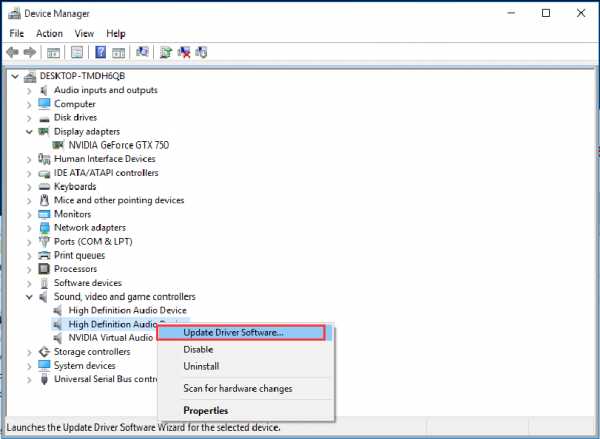
Что делать, если нужного драйвера нет? Ответ очень прост – его нужно загрузить на компьютер или лэптоп, а потом установить. Скачивание осуществляется с официального web-сайта компании производителя. Введите в поисковой графе название своей звуковой карты, после чего вам будет предложен дистрибутив для инсталляции. В некоторых ситуациях операционная система способна самостоятельно обнаружить недостающие драйвера, а потом скачать и установить их.
Некоторые пользователи настраивают операционку иным путем. Чтобы найти доступные устройства воспроизведения, откройте системный трей – правый нижний угол. Нажмите правой кнопкой мыши на иконку воспроизведения звука. В открывшемся контекстном меню, выберите пункт «Устройства воспроизведения». Здесь и должен отображаться подсоединенный ТВ наряду с иными устройствами: колонками, гарнитурой, наушниками. Пользователю нужно выбрать источник воспроизведения звука, а потом нажать на кнопку «ОК».
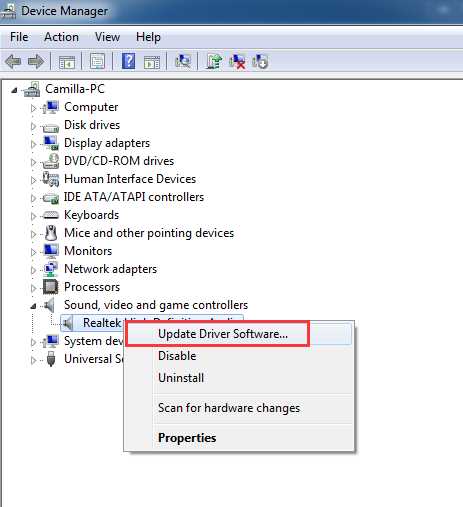
Вывод изображения на большой экран – половина успеха. Преимущественно пользователи сталкиваются с проблемами, связанными со звуком. Понятное дело, что никто не хочет смотреть новый фильм с воспроизведением звука через колонки ПК или лэптопа. Современные модели телевизоров оснащены мощными динамиками с максимально чистым и естественным звучанием. Некоторые и вовсе покупают дополнительно аудиосистемы, чтобы увеличить уровень погружения в просмотр.
Во многих ситуациях добиться качественного звучания, т.е. проигрывания звука через динамики ТВ, бывает чрезвычайно тяжело. Распространенные проблемы, с которыми сталкиваются практически все пользователи после синхронизации телевизора и компьютера:
- полностью отсутствует звук;
- слышен излишний шум или другие помехи;
- задержка аудиосигнала;
- проблемы с громкостью.
Обратите внимание на то, что проблем бывает несколько. Поэтому первоначальная задача пользователя – определить, в чем именно заключается проблема.
В процессе использования определенной техники, вы пытаетесь задействовать все ее дополнительные возможности. Это разумно. Например, при подсоединении компьютера к ТВ по HDMI кабелю, мы рассчитываем на комфортный просмотр, но не всегда удается избежать проблем. С настройкой изображения трудности возникают достаточно редко. Поскольку на современных устройствах проводится автоматический подбор разрешения и других параметров.
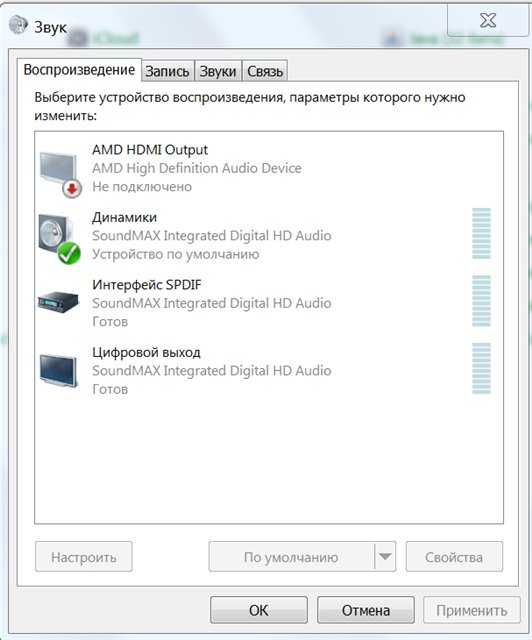
Звук – самая распространенная проблема. Что делать пользователю, чтобы ТВ начал корректно воспроизводить звук? Начать необходимо с настройки передачи аудиосигнала в «Панели задач»:
- Откройте «Панель управления».
- Перейдите в меню «Оборудование и звук».
- Зайдите во вкладку «Управление звуковыми ресурсами».
- Выберите пункт «AMD HDMI Output».
Последний пункт может называться немного иначе. Все зависит от того, какая компания произвела железо. Найти необходимые параметры, чтобы провести тонкую настройку, не составит особого труда. Весь процесс занимает всего лишь 2-3 минуты. Просто следуйте инструкциям.

Обратите внимание, что, если видеокарта ПК поддерживает передачу звука, пользователь может выбрать в настройках пункт «Цифровое аудио S/PDIF». Если этого сделано не будет, передача аудиосигнала будет осуществляться через материинку, которая соединена с GPU-модулем.
prosmarttv.ru
Подключение к телевизору через S-Video
Внимание: Перед подключением кабеля необходимо выключить телевизор и компьютер!
Проверьте, что ваша видеокарта имеет
Проверьте, что ваш телевизор имеет входы
Проверьте, что у вас есть кабель S-Video->RCA (S-Video-«тюльпан») и Audio ()
Подключите кабель к видеокарте () и в ,к телевизору RCA (A/V штекеры «тюльпан») и (audio).
Выход S-Video – черный круглый 4 и 7 — контактный разъем, расположенный, как правило, на задней панели телевизора и часто служащий для подключения к нему кабельного ТВ.

Подключить компьютер к телевизору можно различными способами, но наиболее доступным является подключение через разъем S-Video. Разъем S-Video присутствует практически на каждой видеокарте, и им снабжен каждый, даже аналоговый телевизор. Кроме того, интерфейс S-Video обеспечивает очень качественную цвето- и звукопередачу: качество картинки при подключении компьютера к телевизору через разъемы S-Video будет в разы лучше, нежели при использовании разъемов RCA или нескольких кабелей, соединенных переходником.
Итак, сейчас мы рассмотрим, как же подключить компьютер к телевизору при помощи разъемов S-Video.
Вход S-Video – один из наиболее ранних разъемов для подключения к телевизору внешних устройств. Многие должны его помнить еще по советским телевизорам: именно в эти разъемы, вставлялась антенна.
Сейчас этот черный «кружок» больше служит для подключения кабеля для ТВ, детских игровых приставок. Современные телевизоры оснащены многими разъемами: RCA («тюльпан»), HDMI, DVI, VGA (D-Sub) и, в обязательном порядке, разъемом S-Video.
Многие владельцы современных плазменных или LCD телевизоров неоправданно «забывают» про разъем S-Video, и предпочитают пользоваться более современными интерфейсами – теми же HDMI, DVI, RCA. Вместе с тем, S-Video обеспечивает куда лучшее качество цветопередачи, нежели каждый из них.
Пожалуй, только для подключения телевизоров LCD (которые по строению матрицы аналогичны компьютерным мониторам) более удобно использовать современные цифровые интерфейсы: HDMI или DVI.
А цветные тройные выходы RCA – не более, чем оригинальное новшество. Композитное соединение уступает по качеству всем приведенным выше интерфейсам.
Подключение компьютера к телевизору через разъемы S-Video удобно еще и тем, что вам не придется использовать переходники. Каждый телевизор и практически каждая видеокарта (за исключением лишь самых старых моделей) имеют такие разъемы.

Нужно лишь соединить их кабелем. А кабелей S-Video – S-Video в каждом магазине предостаточно. Этот стандартный кабель пользуется большим спросом еще с начала 90-х.

Итак, подключаем компьютер к телевизору через разъемы S-Video.
1. Соединяем компьютер и телевизор кабелем «S-Video – S-Video»
Перед соединением компьютер и телевизор необходимо выключить. Если телевизор подключен к кабельному ТВ, кабель из разъема S-Video необходимо вынуть. После этого приступаем к соединению.
Вставляем один конец кабеля в S-Video-выход компьютера (черный «кружок» на видеокарте), а второй конец кабеля – в S-Video-вход телевизора (аналогичный черный «кружок» на задней (иногда на передней) панели телевизора). S-Video-выход – это разъем, через который посылаются сигналы (в нашем случае – разъем S-Video на видеокарте), а S-Video-вход – разъем, через который принимаются сигналы (в нашем случае – разъем S-Video на панели телевизора).
2. Включаем сначала телевизор, а затем – компьютер.
В момент загрузки Windows экран телевизора должен слегка мигнуть. Данное действо говорит о том, что телевизор обнаружил внешние сигналы. Следовательно, наше подключение идет правильным путем. Если используется цифровой телевизор, то в данном случае не нужно переключать его в режим AV – сигналы он должен принимать именно от гнезда для антенны (S-Video).
3. Настраиваем видеокарту
Если используется видеокарта от NVidia (Ge-Force), выполняем следующее. Щелкаем правой кнопкой на рабочий стол, выбираем «Свойства», открываем вкладку «Параметры» (в правом верхнем углу открывшегося окна), в открывшейся вкладке щелкаем на кнопку «Дополнительно».
В открывшемся окне заходим на вкладку с названием модели нашей видеокарты (Ge-Force****). Ставим точку на «Клон» (тем самым определяем телевизор, как второй монитор), в открытом слева окне Ge-Force выделяем nView и счелкаем на Apply (Применить). После этого щелкаем на поле «Дисплей» и из открывшегося списка устройств выбираем название нашего телевизора. Изображение должно появиться. Также здесь можно выставить и дополнительные настройки изображения (коррекция цвета, например).
Если используется видеокарта от ATI, первые три шага остаются прежними. А после щелчка на «Дополнительно» вам компьютер сам укажет, как дальше подключать к нему телевизор. На экране начнут появляться инструкции по установке. Вам нужно их просто выполнить.
4. Включаем на телевизоре «поиск»
К сожалению, при подключении компьютера к телевизору через S-Video, изображение в отдельных случаях нужно еще настроить, как отдельный телевизионный канал. Для этого включаем поиск и прокручиваем частоты, пока не наткнемся на рабочий стол компьютера.
Словом, компьютер подключается к телевизору через S-Video точь-в-точь, как игровая приставка: подключаем шнур, а затем выполняем настройку изображения.
servis2010.ru